Czym jest VPN? Zalety i wady wirtualnej sieci prywatnej VPN

Czym jest VPN, jakie są jego zalety i wady? Omówmy z WebTech360 definicję VPN oraz sposób zastosowania tego modelu i systemu w praktyce.
Jedną z rzeczy, które użytkownicy systemu Windows lubią najbardziej, jest możliwość dostosowania komputera do najdrobniejszych szczegółów. Dzięki Rainmeter możesz spersonalizować swój komputer, jak nigdy dotąd. Oto wszystko, czego potrzebujesz, żeby zacząć.
Spis treści
Wbrew swojej nazwie Rainmeter nie jest gadżetem, który informuje o intensywności opadów deszczu na zewnątrz – to błąd, który popełnia wiele osób, słysząc tę nazwę po raz pierwszy.
Zamiast tego jest to narzędzie do personalizacji pulpitu, które umożliwia wyświetlanie niestandardowych skórek na pulpicie. Motywy te zawierają wszelkiego rodzaju widżety, w tym zegary, kalendarze, widżety, skróty itp., dzięki którym Twój pulpit będzie wyglądał tak, jak chcesz. Za pomocą Rainmeter możesz nawet tworzyć niestandardowe ikony pulpitu Windows.
Rainmeter potrafi więcej niż tylko dodawać efekty do ekranu. Wiele widżetów Rainmeter jest naprawdę przydatnych i może pokazywać dane takie jak temperatura systemu, wykorzystanie zasobów, odtwarzana muzyka itp.
Jego możliwości wykraczają daleko poza nadzór. Szybko znajdziesz wiele skórek Rainmeter, które zawierają funkcjonalne narzędzia, takie jak notatniki, listy zadań do wykonania, niestandardowe skróty do uruchamiania aplikacji i wiele innych.
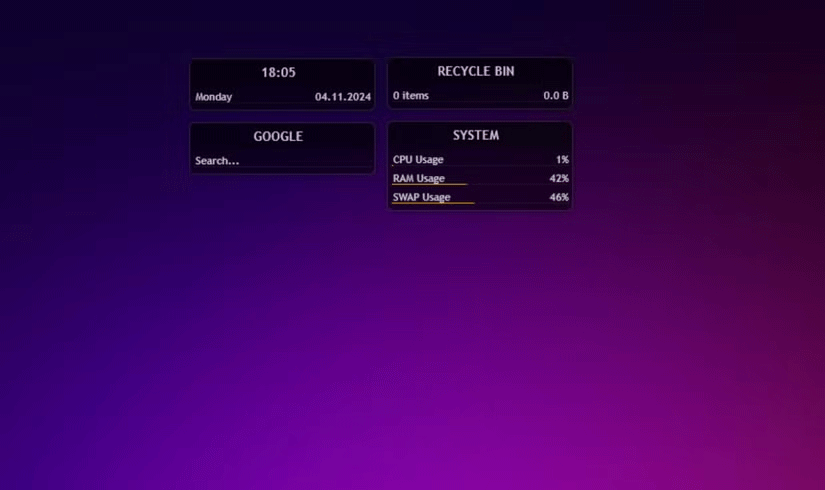
Rainmeter jest również programem typu open source, rozpowszechnianym za darmo na podstawie licencji GNU GPL v2. Oznacza to, że program jest całkowicie darmowy, podobnie jak tysiące gotowych skórek, które znajdziesz w Internecie.
Aplikacja jest zgodna z systemem Windows 7 i nowszymi wersjami i jest niezwykle lekka, dzięki czemu możesz zmienić wygląd pulpitu, nawet jeżeli używasz systemu Windows 10.
Jeżeli nie układasz widgetów jeden na drugim na pulpicie, nie powinieneś mieć problemów z uruchomieniem Rainmeter na prawie każdym komputerze z systemem Windows. Nie ma to większego wpływu na wydajność.
Jedną z największych zalet Rainmetera jest jego niezwykła łatwość konfiguracji i użytkowania. Początkowa konfiguracja wymaga po prostu pobrania najnowszej wersji z oficjalnej strony Rainmeter i uruchomienia instalatora. W takim razie jesteś gotowy.
Jeśli uruchomisz Rainmeter po raz pierwszy, zostaniesz powitany domyślnym interfejsem Rainmeter z kilkoma widżetami i komunikatem powitalnym. Od tego momentu możesz zrezygnować z podstawowego interfejsu i zacząć szukać czegoś, co odpowiada Twojemu gustowi.
Jeśli obawiasz się, że Rainmeter wpłynie negatywnie na wydajność Twojej gry, istnieje wiele sposobów, aby temu zapobiec. Ponadto typowe problemy z Rainmeterem są stosunkowo łatwe do zdiagnozowania i naprawienia. Jest mało prawdopodobne, że natrafisz na nie przy pierwszym użyciu urządzenia.
W sieci można znaleźć tysiące skórek Rainmeter, a wiele stron oferuje je za darmo. Najpopularniejszym narzędziem jest DeviantArt , ale jeśli potrzebujesz więcej opcji, możesz również sprawdzić RainmeterHub lub VisualSkins .
Znalezienie odpowiedniej skórki Rainmetera to po prostu kwestia wystarczająco długiego przewijania. Niezależnie od tego, czy szukasz czegoś minimalistycznego, czy chcesz zamienić swój komputer stacjonarny w maszynę inspirowaną science fiction, u nas znajdziesz coś dla siebie.
Ponieważ większość skórek Rainmeter, o ile nie wszystkie, można również dostosować, edytując podstawowe pliki, najlepiej zacząć od skórki jako bazy, a następnie dodawać na niej więcej widżetów lub skórek, aby dopasować je do swoich potrzeb i estetyki. Większość skórek Rainmeter jest wgrywana jako pakiety .rmskin, które można zainstalować jako program i od razu wgrać.
Jeśli szukasz czegoś minimalistycznego, Quantrimang.com ma listę najlepszych skórek Rainmeter dla minimalistycznych pulpitów. Z drugiej strony, jeśli szukasz czegoś science-fiction, co może całkowicie zmienić Twój pulpit w futurystyczną konsolę do gier, możesz wypróbować ten motyw Rainmeter SHIELD . Jeśli podoba Ci się czysty pulpit bez ikon, oto układ Rainmeter, który może Ci pomóc.
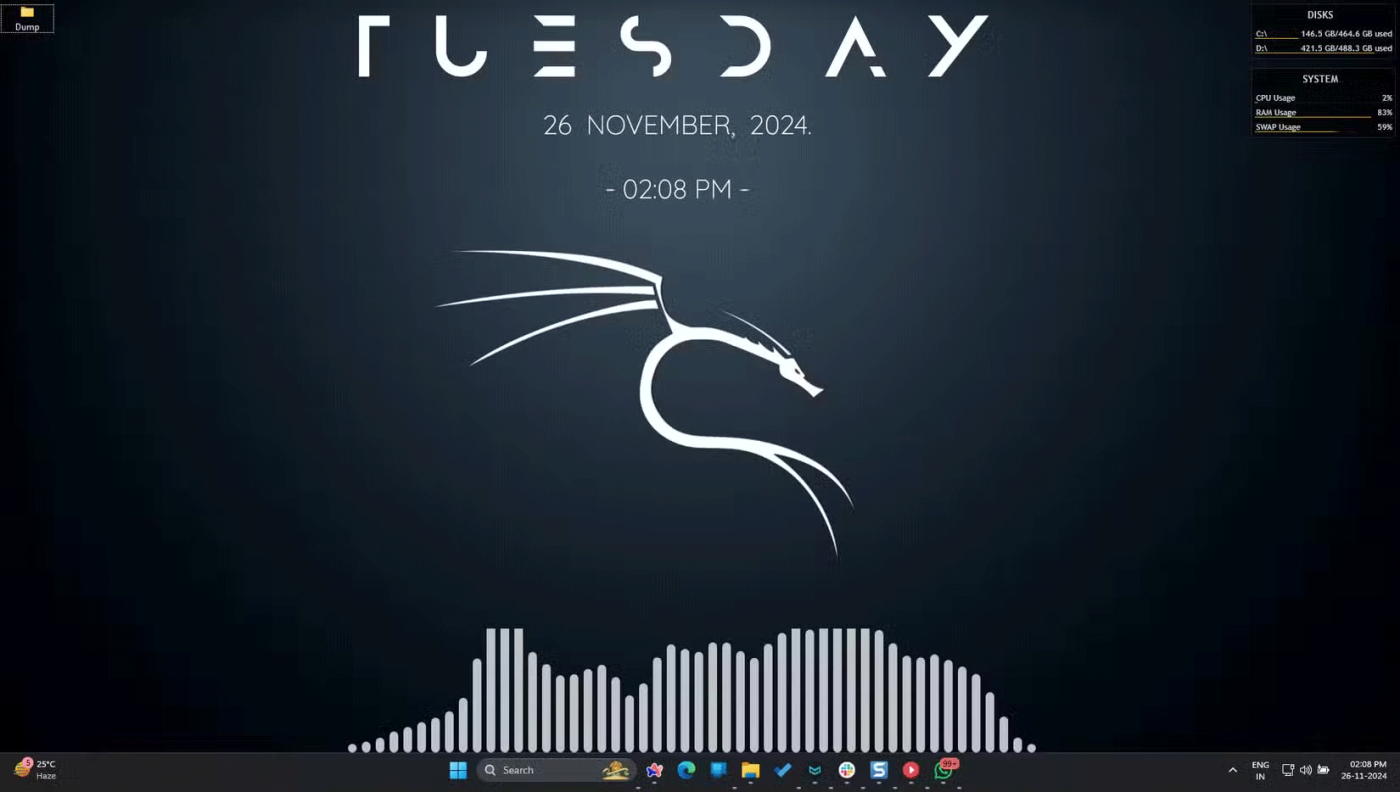
Bazując na doświadczeniach ze społecznością Rainmeter, istnieje niewielkie prawdopodobieństwo, że od razu znajdziesz coś, co przypadnie Ci do gustu. Zamiast tego możesz wybrać jeden komponent z jednego motywu i kilka innych komponentów z innego motywu.
Największą zaletą Rainmeter jest możliwość łączenia interesujących Cię elementów z różnych motywów. Możesz nawet dodać własną tapetę, aby stworzyć naprawdę wyjątkowy pulpit, tylko dla Ciebie.
Z tego powodu znajdziesz tutaj więcej widgetów, efektów i małych narzędzi niż w pełnej skórce. Następnie możesz używać tych narzędzi pojedynczo lub w połączeniu z innymi komponentami. Na powyższym zrzucie ekranu motywu Rainmeter przykład wykorzystuje zegar z jednej skórki, natomiast wizualizator dźwięku pochodzi z innej skórki.
Większość skórek Rainmeter oferuje pewne opcje personalizacji od razu po wyjęciu z pudełka. Prawie każda skórka posiada plik .ini dla każdego komponentu zawierający ustawienia tego komponentu. Plik ten zazwyczaj nazywa się settings.ini lub nosi nazwę pochodzącą od konkretnej skórki, której używasz.
Na przykład, jeśli konfigurujesz wygląd zegara Rainmeter, ten plik ustawień będzie zawierał opcje dotyczące typu zegara, używanej czcionki, tego, czy chcesz, aby zegar był w formacie 12- czy 24-godzinnym, kolorów itp.
Niektórzy programiści dodają do panelu ustawień niestandardowy interfejs użytkownika, który ułatwia nowicjuszom wprowadzanie pożądanych zmian i ich zapisywanie. Możesz szybko uzyskać do niego dostęp, klikając prawym przyciskiem myszy skórkę, którą chcesz zmienić, najeżdżając kursorem na jej nazwę i znajdując plik .ini, który chcesz edytować.
Czasami jednak nie znajdziesz żadnego interfejsu użytkownika, który mógłby pomóc. W takim przypadku musisz edytować plik źródłowy skórki .ini. Dostęp do nich można uzyskać, klikając skórkę prawym przyciskiem myszy i wybierając opcję Edytuj skórkę .
Jeśli zdarza Ci się przeglądać zawartość notatnika i nie mieć pojęcia, co oznacza jego tekst, nie przejmuj się. Istnieje prawdopodobieństwo, że znajdziesz tam komentarze dotyczące ważnych obszarów, które być może należy zmienić, lub że deweloper udostępnił dokumentację online.
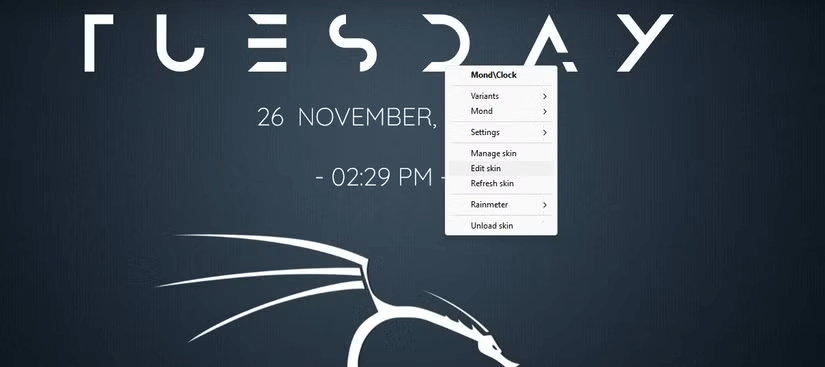
Wiele skórek pogodowych w Rainmeter wymaga podania kodu lokalizacji z obsługiwanej przez daną usługę, zanim skórka będzie mogła wyświetlić pogodę obowiązującą w danym regionie. Jeśli taka skórka nie posiada interfejsu instalacyjnego, będziesz musiał wpisać kod lokalizacji do pliku źródłowego .ini skórki.
Na koniec wystarczy uważnie przeczytać kod lokalizacji i znaleźć jego lokalizację, a następnie go zastąpić. Jest to o wiele prostsze niż się wydaje na pierwszy rzut oka, a odrobina cierpliwości może okazać się bardzo pomocna.
Z czasem będziesz w stanie lepiej zrozumieć te pliki źródłowe i wprowadzić więcej zmian, aby dostosować skórkę do swoich upodobań.
Choć skórki Rainmeter mogą wydawać się skomplikowane, do ich stworzenia wystarczy edytor tekstu i sam Rainmeter. Rainmeter może automatycznie generować tekst oraz proste lub złożone kształty wektorowe, takie jak prostokąty i okręgi. Jednak aby mieć większą kontrolę , potrzebny będzie osobny edytor obrazów, np. Photoshop lub GIMP .
Szczegółowe wyjaśnienie działania skórek, a także poleceń i opcji, które należy określić, można znaleźć w sekcji Tworzenie skórek w dokumentacji Rainmeter.
Tworzenie niestandardowych skórek jest na początku proste, ale może się znacznie skomplikować, gdy dodasz kształty, rozmiary, kolory, czcionki, warianty i inne grafiki wektorowe. Jednak od tego momentu nie ma już żadnych ograniczeń.
Rainmeter to świetny sposób na rozpoczęcie przygody z edycją i dostosowywaniem. Łatwy w użyciu, nieobciążający komputera, ma duże wsparcie społeczności i ogólnie rzecz biorąc, jest jednym z najlepszych darmowych narzędzi, dzięki którym możesz tchnąć życie w swój pulpit w wyjątkowy sposób.
Czym jest VPN, jakie są jego zalety i wady? Omówmy z WebTech360 definicję VPN oraz sposób zastosowania tego modelu i systemu w praktyce.
Zabezpieczenia systemu Windows oferują więcej niż tylko ochronę przed podstawowymi wirusami. Chronią przed phishingiem, blokują ransomware i uniemożliwiają uruchamianie złośliwych aplikacji. Jednak te funkcje nie są łatwe do wykrycia – są ukryte za warstwami menu.
Gdy już się tego nauczysz i sam wypróbujesz, odkryjesz, że szyfrowanie jest niezwykle łatwe w użyciu i niezwykle praktyczne w codziennym życiu.
W poniższym artykule przedstawimy podstawowe operacje odzyskiwania usuniętych danych w systemie Windows 7 za pomocą narzędzia Recuva Portable. Dzięki Recuva Portable możesz zapisać dane na dowolnym wygodnym nośniku USB i korzystać z niego w razie potrzeby. Narzędzie jest kompaktowe, proste i łatwe w obsłudze, a ponadto oferuje następujące funkcje:
CCleaner w ciągu kilku minut przeskanuje Twoje urządzenie w poszukiwaniu duplikatów plików i pozwoli Ci zdecydować, które z nich możesz bezpiecznie usunąć.
Przeniesienie folderu Pobrane z dysku C na inny dysk w systemie Windows 11 pomoże zmniejszyć pojemność dysku C i sprawi, że komputer będzie działał płynniej.
Jest to sposób na wzmocnienie i dostosowanie systemu tak, aby aktualizacje odbywały się według Twojego harmonogramu, a nie harmonogramu firmy Microsoft.
Eksplorator plików systemu Windows oferuje wiele opcji zmieniających sposób wyświetlania plików. Być może nie wiesz, że jedna ważna opcja jest domyślnie wyłączona, mimo że ma kluczowe znaczenie dla bezpieczeństwa systemu.
Przy użyciu odpowiednich narzędzi możesz przeskanować swój system i usunąć programy szpiegujące, reklamowe i inne złośliwe programy, które mogą znajdować się w systemie.
Poniżej znajdziesz listę oprogramowania zalecanego przy instalacji nowego komputera, dzięki czemu będziesz mógł wybrać najpotrzebniejsze i najlepsze aplikacje na swoim komputerze!
Przechowywanie całego systemu operacyjnego na pendrive może być bardzo przydatne, zwłaszcza jeśli nie masz laptopa. Nie myśl jednak, że ta funkcja ogranicza się do dystrybucji Linuksa – czas spróbować sklonować instalację systemu Windows.
Wyłączenie kilku z tych usług może znacznie wydłużyć czas pracy baterii, nie wpływając przy tym na codzienne korzystanie z urządzenia.
Ctrl + Z to niezwykle popularna kombinacja klawiszy w systemie Windows. Ctrl + Z pozwala zasadniczo cofać działania we wszystkich obszarach systemu Windows.
Skrócone adresy URL są wygodne w czyszczeniu długich linków, ale jednocześnie ukrywają prawdziwy adres docelowy. Jeśli chcesz uniknąć złośliwego oprogramowania lub phishingu, klikanie w ten link bezmyślnie nie jest rozsądnym wyborem.
Po długim oczekiwaniu pierwsza duża aktualizacja systemu Windows 11 została oficjalnie udostępniona.













